Oppdag hvordan du legger ut en rulle på Instagram Story og redigerer Instagram-rulle
Instagram Reels er en innebygd funksjon som lar deg lage og dele korte, underholdende videoer på Instagram-plattformen. De tilbyr en morsom måte å uttrykke deg selv på, vise frem kreativitet og få kontakt med publikum gjennom korte, iøynefallende videoer. Har du noen gang ønsket å vise frem din fantastiske Instagram-rulle? Dette innlegget er her for å hjelpe deg med det. La oss gå gjennom hvordan legge ut en hjul på Instagram Story for å vise frem favorittøyeblikkene dine på en helt ny måte!
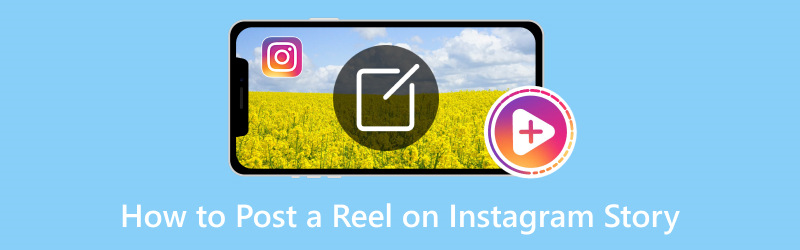
SIDEINNHOLD
Del 1. Hvordan dele hele rullen på Instagram Story
Har du noen gang ønsket å dele et helt fengslende hjul med følgerne dine, men lurt på hvordan du får det til? Med det er i dag din lykkedag.
Nedenfor er trinnene for hvordan du deler hele Reel på Instagram Story:
Trinn 1. Åpne Instagram-applikasjonen ved hjelp av smarttelefonen. Klikk på (+)-knappen og velg Spole fra alternativene som presenteres.
Steg 2. Klikk på (+)-knappen og velg Spole fra alternativene som presenteres. Du kan ta opp en video eller laste den opp her fra telefongalleriet ditt. Etterpå klikker du på Neste knapp og Dele opptakene.
Trinn 3. Finn de opplastede hjulene dine. Når du er funnet, trykker du på Fly og klikk på Legg til historie.
Trinn 4. Klikk når du er ferdig Din historie nederst for å dele dine Reels to Story vellykket.

Del 2. Slik reposter du andres hjul på Instagram Story
Har du noen gang snublet over en gripende hjul som du ikke kan vente med å dele med følgerne dine? Å legge ut andre hjul på Instagram-historien din er en fantastisk metode for å spre kjærlighet og vise frem imponerende innhold.
Nedenfor er trinnene for hvordan du reposter Reels på Instagram Story:
Trinn 1. Først og fremst, kjør Instagram-applikasjonen med smarttelefonen din.
Steg 2. trykk Sneller -knappen i midten og nedre hjørne av skjermen.
Trinn 3. Finn et hjul du vil dele på Instagram-historien din. Etterpå trykker du på Dele knappen i venstre hjørne av skjermen.
Trinn 4. Plukke Legg til historien, og hjulet vises på Instagram Story Editor. Gjør de endringene du ønsker og klikk Din historie nederst til venstre på skjermen.
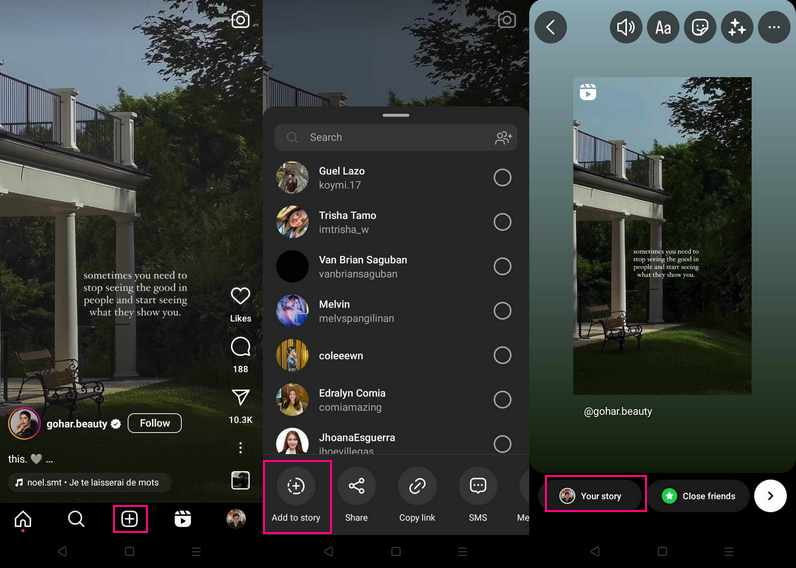
Bonus: Beste videoredigerer for Instagram Reel Making
Leter du etter det ultimate videoredigeringsverktøyet for å lage ekstraordinære Instagram-ruller som etterlater et varig inntrykk? Vi anbefaler på det sterkeste Vidmore Video Converter, din beste løsning for å heve spillet ditt for å lage hjul. Med sine omfattende funksjoner og nybegynnervennlig grensesnitt er Vidmore Video Converter den beste videoredigereren. Det vil hjelpe deg å forvandle råopptakene dine til bemerkelsesverdige Reel-mesterverk. Gjør deg klar til å låse opp en verden av kreativitet og sømløs redigering som vil skille Instagram-hjulene dine fra hverandre. La oss fordype oss i de fantastiske funksjonene som Vidmore Video Converter bringer til din innholdsreise!
Trinn 1. Det første du må gjøre er å laste ned programmet fra den offisielle nettsiden. Etter nedlasting, installer programmet på datamaskinen din for full tilgang. Når det er installert, fortsett å kjøre programmet for å begynne å redigere opptakene.
Steg 2. Naviger til MV-fanen fra den øverste menylinjen. Klikk på nede til høyre i grensesnittet Legg til fil knappen for å importere opptakene dine.
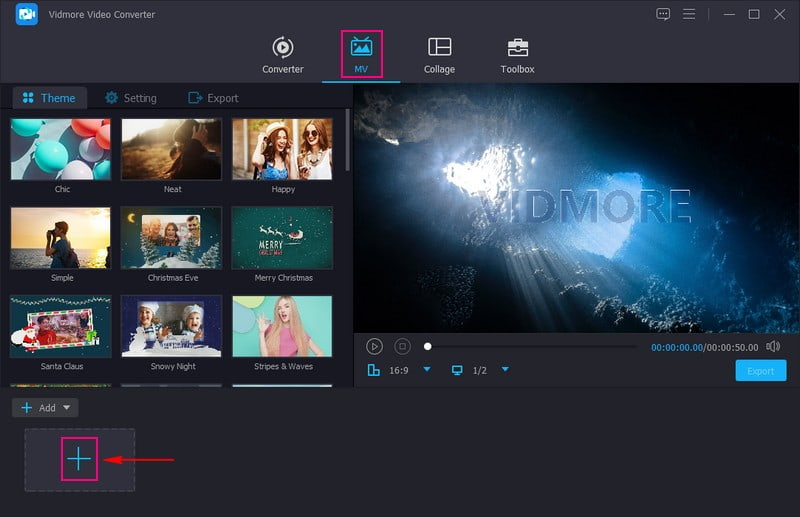
Trinn 3. Klikk på Redigere knappen over den importerte fildelen for å åpne redigeringsfunksjonene. Du kan få tilgang til redigeringsfunksjoner, som f.eks Roter og beskjær, Effekter og filtre, Vannmerke, og Lyd.
Gå til Roter og beskjær -knappen for å rotere opptakene til høyre og venstre, og vende horisontalt og vertikalt. I tillegg kan du fjerne uønskede deler ved å beskjære fra forhåndsvisningsskjermen eller beskjæringsområdet.
Hvis du vil forbedre utseendet på opptakene dine, gå til Effekter og filtre, og endre de grunnleggende effektene. På høyre side velger du et filter som passer for opptakene dine, etter din smak.
Flytte til Vannmerke hvis du foretrekker å legge til et vannmerke, enten det er en tekst eller et bilde, på opptakene dine.
Hvis du ønsker å gjøre opptakene dine levende, gå til Lyd for å endre volumet og forsinkelsen basert på ditt behov.
Merk: Sørg for å klikke på i hver redigeringsfunksjon du bruker eller bruker OK for å lagre endringene du har gjort.
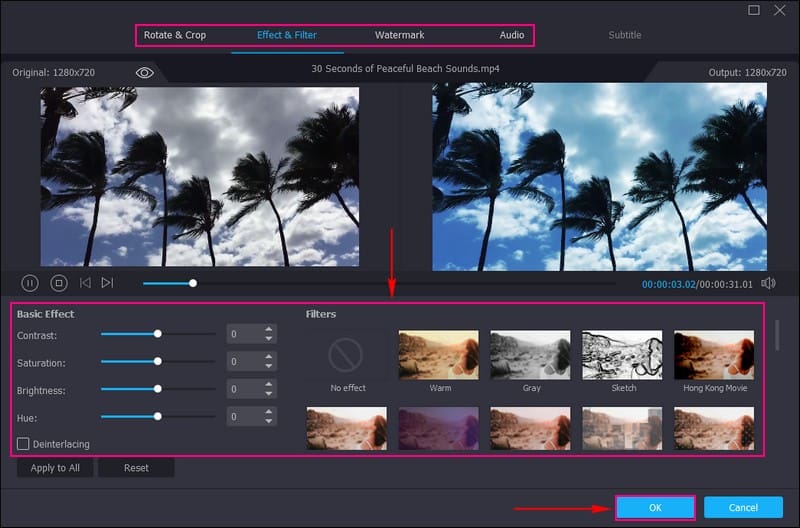
Trinn 4. Du er tilbake til MV-grensesnittet. I venstre hjørne av grensesnittet vil du se Tema, Innstillinger, og Eksport alternativer.
Gå til Tema og velg en som mest sannsynlig fanger oppmerksomheten din. Du kan velge Ryddig, Lykkelig, Enkel, julaften, god jul, julenissen, Snørik natt, og mer her.
Flytte til Innstillinger og legg til Start og Slutttittel, som vil vises på opptakenes begynnelses- og sluttdeler. I tillegg kan du beholde det originale lydsporet eller bakgrunnsmusikken. For å aktivere hvert alternativ, sørg for å sette en hake ved siden av dem.
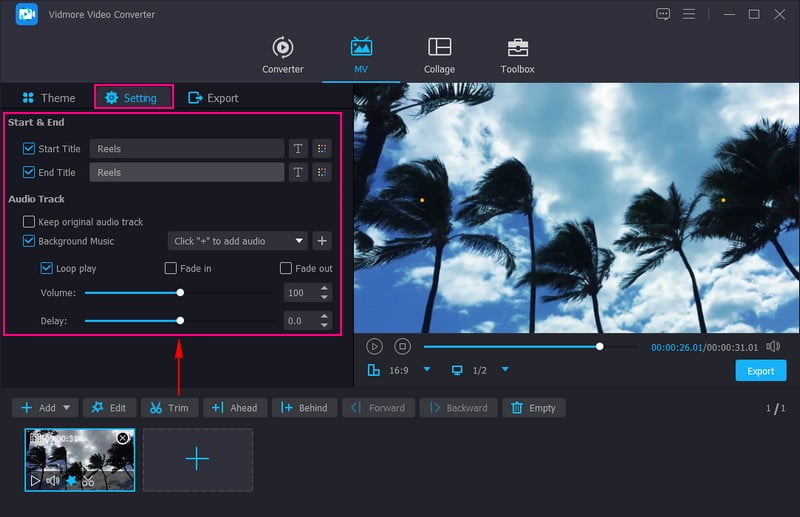
Trinn 5. Når du er fornøyd med resultatet, gå til Eksport. Her kan du endre formatet som støttes av Instagram Reels, som f.eks MP4, MOV, og GIF. I tillegg kan du velge det du foretrekker Vedtak, Bildefrekvens, og Kvalitet. Når du er ferdig, trykk på Start eksport for å behandle Reel-videoen din, som du laster opp på Instagram.
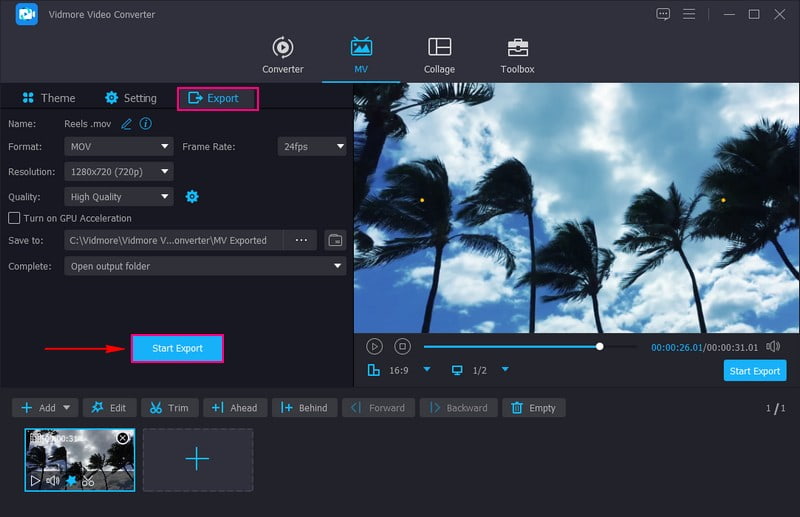
Del 3. Vanlige spørsmål om å legge ut en rulle på Instagram Story
Instagram Reel vs. Story?
Instagram Stories gjør det mulig for brukere å legge ut innhold som varer i tjuefire timer og som kun kan sees av følgerne deres. På den annen side lar Instagram Reels brukere lage korte, underholdende videoer som kan være opptil 90 sekunder lange. I tillegg kan den ses av alle på applikasjonen.
Hvorfor kan jeg ikke legge til en spole i Instagram-historien min?
Du må sjekke om Instagram-appen din er oppdatert. Det utdaterte systemet kan forårsake problemer som at Instagram-ruller ikke vises eller historier som ikke fungerer når du bruker applikasjonen. Du kan oppdatere enheten for å løse problemet.
Hvordan legger du ut en rulle på en historie, men ikke på en feed?
Du må slå av del-til-feed-alternativet for å legge ut hjul på Instagram-historien uten å legge ut på feeden din. Du kan finne dette alternativet før du klikker på Del-knappen når du legger ut en rulle ved hjelp av Instagram-applikasjonen.
Hvor lang kan en Instagram-rulle være?
Instagram-ruller kan være mellom 16 og 60 sekunder lange. Dette myke formatet oppfordrer brukere til å dele engasjerende og konsist innhold.
Hvordan kan jeg øke engasjementet på Instagram-hjulene mine?
Bruk fengslende bilder, relevante hashtags og trendmusikk for å øke engasjementet på Instagram-hjulene dine. Interager med kommentarer, samarbeid med andre skapere, og oppretthold en konsistent tidsplan for innlegg.
Konklusjon
Å dele de kule hjulene dine på Instagram Story kan være en fantastisk måte å fange følgerens oppmerksomhet på. Det oppfordrer deg til å produsere kreativt innhold og dele det i et mer dynamisk og engasjerende format. Husk at Instagram er en plattform for selvuttrykk og tilkobling. Å vite hvordan legge til Reels til Instagram Story er bare én måte å berike innholdet ditt og engasjere seg med følgerne dine.
For å produsere mer overbevisende innhold, kan du bruke Vidmore Video Converter til å redigere hjulene dine, som du vil legge ut på Story. Når du legger ut, vil du virkelig motta mange likes!


